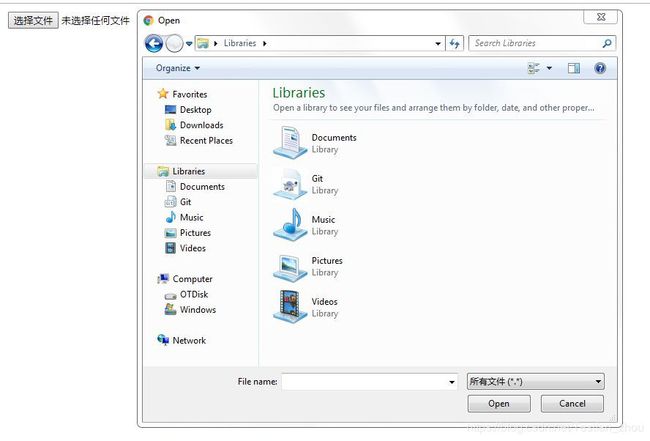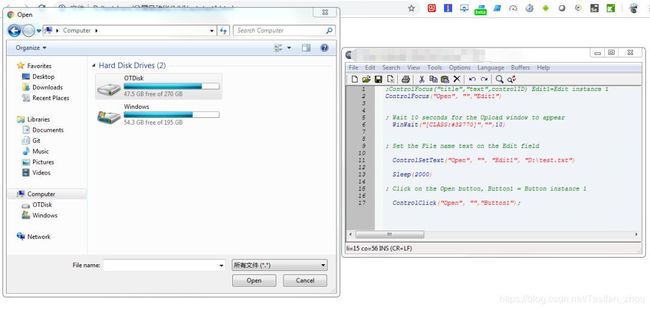UI 自动化中如何处理上传文件事件
在UI自动化中,我们经常会遇到上传文件操作。处理上传事件是一个比较麻烦的操作,因为点击上传控件会弹出Windows窗口供用户选择文件,但是Windows窗口是浏览器之外的组件,所以selenium本身无法处理这个windows窗口。这里给大家几个处理思路,我们先看一下下面这个HTML。
test用notepad++ 打开,将它存成一个 autotest.html文件,打开之后,只有一个上传按钮,我们来看一下怎么处理上传事件。
1
直接调用selenium自带的sendkeys进行操作,将需要上传的文件路径直接传递进上传控件。
2.import org.openqa.selenium.By;
import org.openqa.selenium.WebDriver;
import org.openqa.selenium.chrome.ChromeDriver;
/**
- Description:
- Author: ChrisMa
- Date: 2019-05-15
*/
public class testupload2 {
public static void main(String ags[]) throws InterruptedException {
//初始化webdriver
WebDriver driver = new ChromeDriver();
//打开本地html
driver.get(“file:///D:/UI/autotest1.html”);
// 将文件所在路径传递给上传文件控件
driver.findElement(By.name(“file”)).sendKeys(“D:\text.txt”);
// 等待看到结果
Thread.sleep(10000);
//关闭webdriver
driver.quit();
}
}
这种方案可以解决大部分的上传操作,可是对于一些上传框禁止输入的就无法操作了,这时候我们就要考虑其他方案。
2
针对无法输入的,我们可以考虑采用AutoIT来进行上传。
AutoIt目前最新是v3版本,这是一个使用类似BASIC脚本语言的免费软件,它设计用于Windows GUI(图形用户界面)中进行自动化操作。它利用模拟键盘按键,鼠标移动和窗口/控件的组合来实现自动化任务。
官方网站:https://www.autoitscript.com/site/
从网站上下载AutoIt并安装,安装完成在菜单中会看到下图的目录:
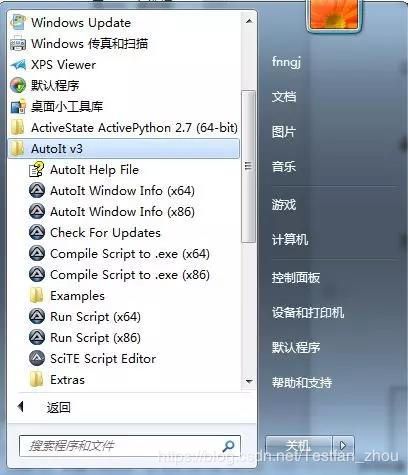
AutoIt Windows Info 用于帮助我们识Windows控件信息。
Compile Script to.exe 用于将AutoIt生成 exe 执行文件。
Run Script 用于执行AutoIt脚本。
SciTE Script Editor 用于编写AutoIt脚本。
我们打开html 网页,然后点击一下上传按钮:
下面我们看一下怎么用autoIT来处理这个上传。
• 打开AutoIT Window Info,然后点击Finder Tool,不松开左键,等鼠标变成瞄准器类型时,将鼠标挪动到文件上传框需要识别的控件上松开左键。
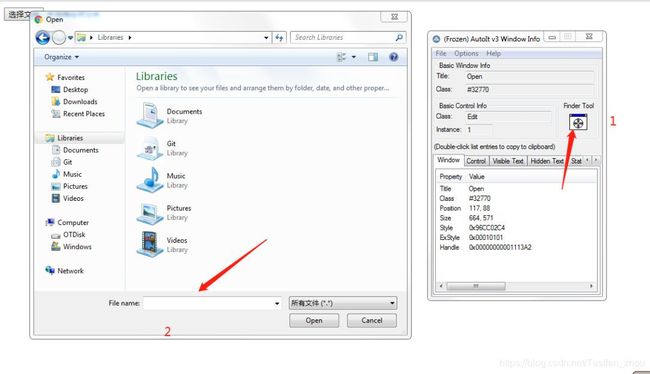
识别出对象之后所有的信息会显示在AutoIT windows info里
经过识别窗口的title为“Open”,标题的Class为“#32770”。
文件名输入框的class 为“Edit”,Instance为“1” ,所以ClassnameNN为“Edit1”。
打开按钮的class 为“Button”,Instance为“1” ,所以ClassnameNN为“Button1”。
我们打开SciTE Script Editor,然后将下列代码填入:
;ControlFocus(“title”,“text”,controlID) Edit1=Edit instance 1
ControlFocus(“Open”, “”,“Edit1”)
; Wait 10 seconds for the Upload window to appear
WinWait("[CLASS:#32770]","",10)
; Set the File name textmargin: 0px; padding: 0px; max-width: 100%; box-sizing: border-box !important; overflow-wrap: break-word !important; clear: both; min-height: 1em; color: rgb(51, 51, 51); font-family: -apple-system-font, system-ui, “Helvetica Neue”, “PingFang SC”, “Hiragino Sans GB”, “Microsoft YaHei UI”, “Microsoft YaHei”, Arial, sans-serif; font-size: 17px; letter-spacing: 0.544px; text-align: left; text-indent: 39pt;">
ControlSetText(“Open”, “”, “Edit1”, “D: est.txt”)
Sleep(2000)
; Clickmargin: 0px; padding: 0px; max-width: 100%; box-sizing: border-box !important; overflow-wrap: break-word !important; clear: both; min-height: 1em; color: rgb(51, 51, 51); font-family: -apple-system-font, system-ui, “Helvetica Neue”, “PingFang SC”, “Hiragino Sans GB”, “Microsoft YaHei UI”, “Microsoft YaHei”, Arial, sans-serif; font-size: 17px; letter-spacing: 0.544px; text-align: left; text-indent: 39pt;">
ControlClick(“Open”, “”,“Button1”);
将script在SciTE Script Editor保存之后,打开上传窗口,在SciTE Script Editor中选择Tools->go, 来查看一下文件是否可以上传。
确认脚本运行正常, 我们将这个脚本保存成Script.au3, 然后打开Compile Script to.exe,将Script.au3文件转换为Script.exe:
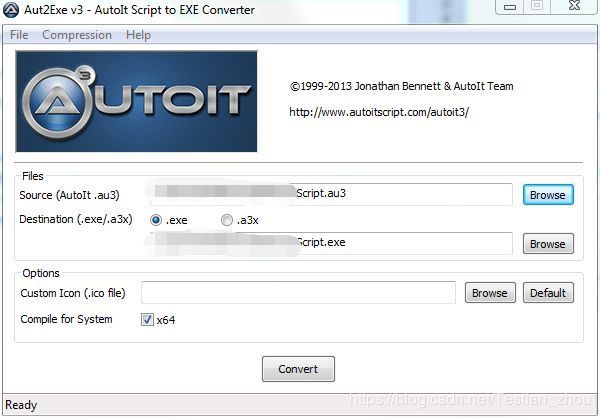
这个时候,我们打开上传文件控件,双击Script.exe文件,可以看到文件上传事件已经处理成功。
接下来,就是使用java来调用该EXE文件:
import org.openqa.selenium.By;
import org.openqa.selenium.WebDriver;
import org.openqa.selenium.chrome.ChromeDriver;
import java.io.IOException;
/**
- Description:
- Author: ChrisMa
- Date: 2019-05-15
*/
public class testupload2 {
public static void main(String ags[]) throws InterruptedException {
//初始化webdriver
WebDriver driver = new ChromeDriver();
//打开本地html
driver.get(“file:///D:/ UI/autotest.html”);
// 点击选择文件按钮
driver.findElement(By.name(“file”)).click();
// 设置等待3秒
Thread.sleep(3000);
// Java 的Runtime 模块的getruntime.exec()方法可以调用exe 程序并执行。
Runtime exe = Runtime.getRuntime();
try {
String str = “D://Script.exe”;
// 运行指定位置的.exe文件
exe.exec(str);
} catch (IOException e) {
System.out.println(“Error to run the exe”);
e.printStackTrace();
}
// 等待看到结果
Thread.sleep(10000);
//关闭webdriver
driver.quit();
}
}
借助AutoIT也有自己的限制,比如只能在Windows系统中进行,如果要移植到其他系统,就得参考其他方式。
3
如果想在非Windows系统中处理上传,我们可以用纯Java的形式处理,这时候,我们就要用到Robot这个类,在该过程中流程表现为:打开上传文件的控件->将文件在磁盘上的路径,通过robot copy pasty进去(需要文件输入框默认是光标聚焦)->按下回车,触发弹窗确定按钮,完成文件上传过程
4
代码如下:
import org.openqa.selenium.By;
import org.openqa.selenium.WebDriver;
import org.openqa.selenium.chrome.ChromeDriver;
import java.awt.*;
import java.awt.datatransfer.StringSelection;
import java.awt.event.KeyEvent;
/**
- Description:
- Author: ChrisMa
- Date: 2019-05-15
*/
public class testupload {
public static void main(String ags[]) throws InterruptedException, AWTException {
//初始化webdriver
WebDriver driver = new ChromeDriver();
//打开本地html
driver.get(“file:///D:/ UI/autotest.html”);
// 指定上传文件的路径
StringSelection sel = new StringSelection(“D:\test\test1.txt”);
// 把图片文件路径复制到剪贴板
Toolkit.getDefaultToolkit().getSystemClipboard().setContents(sel,null);
System.out.println(“selection” +sel);
// 点击上传按钮
driver.findElement(By.name(“file”)).click();
// 新建一个Robot类的对象
Robot robot = new Robot();
Thread.sleep(1000);
// 按下回车
robot.keyPress(KeyEvent.VK_ENTER);
// 释放回车
robot.keyRelease(KeyEvent.VK_ENTER);
// 按下 CTRL+V
robot.keyPress(KeyEvent.VK_CONTROL);
robot.keyPress(KeyEvent.VK_V);
// 释放 CTRL+V
robot.keyRelease(KeyEvent.VK_CONTROL);
robot.keyRelease(KeyEvent.VK_V);
Thread.sleep(1000);
// 点击回车 Enter
robot.keyPress(KeyEvent.VK_ENTER);
robot.keyRelease(KeyEvent.VK_ENTER);
// 等待看到结果
Thread.sleep(10000);
//关闭webdriver
driver.quit();
}
}
上传文件咱们就先处理到这里,希望可以给大家开阔思路,大家下次见。
作 者:Testfan Chris
出 处:微信公众号:自动化软件测试平台
版权说明:欢迎转载,但必须注明出处,并在文章页面明显位置给出文章链接